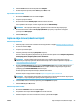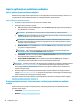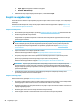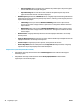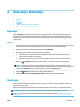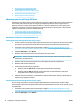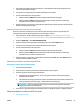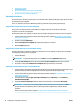User Manual
6. Kliknite U redu da biste zatvorili dijaloški okvir Svojstva.
7. Da biste započeli s ispisom, kliknite Print (Ispis) ili OK (U redu).
Ispis omotnica (OS X i macOS)
1. Na izborniku Datoteka u softveru odaberite Ispis.
2. Provjerite je li pisač odabran.
3. Na skočnom izborniku Veličina papira odaberite veličinu omotnice.
Ako u dijaloškom okviru Ispis ne vidite mogućnosti, kliknite Prikaži detalje.
NAPOMENA: Ako mijenjate veličinu papira, pripazite na to da umetnete odgovarajući papir.
4. Na skočnom izborniku odaberite Vrsta papira/Kvaliteta i provjerite je li postavka vrste papira
postavljena na Običan papir.
5. Kliknite Print (Ispiši).
Ispis na obje strane (obostrani ispis)
Obostrani ispis (Windows)
1. Umetnite papir u ulaznu ladicu. Dodatne informacije potražite u odjeljku Umetanje medija na stranici 11.
2. U softveru odaberite Ispis.
3. Provjerite je li odabran pisač.
4. Pritisnite gumb koji otvara dijalog Properties (Svojstva).
Ovisno o softverskoj aplikaciji koju koristite, taj gumb može imati sljedeće nazive:Svojstva, Mogućnosti,
Postavljanje pisača, Svojstva pisača, Pisač ili Preference.
NAPOMENA: Da biste kongurirali postavke ispisa za sve zadatke ispisa, izmijenite ih u HP-ovu
softveru koji se isporučuje s pisačem. Dodatne informacije o HP-ovu softveru potražite u odjeljku Alati
za upravljanje pisačem na stranici 95.
5. Na kartici Printing Shortcuts (Prečaci za ispis) ili Printing Shortcut (Prečac za ispis) odaberite prečac
koji podržava postavku Print On Both Sides (Obostrani ispis). Odaberite odgovarajuću mogućnost s
padajućeg popisa Print On Both Sides (Obostrani ispis).
Da biste promijenili ostale postavke ispisa, kliknite ostale kartice.
Dodatne savjete za ispis potražite u odjeljku Savjeti za uspješan ispis na stranici 28.
NAPOMENA: Ako promijenite veličinu papira, provjerite jeste li u ulaznu ladicu umetnuli odgovarajuću
vrstu papira, a na upravljačkoj ploči pisača postavili odgovarajuću veličinu.
6. Pritisnite OK (U redu) za zatvaranje dijaloškog okvira Properties (Svojstva).
7. Kliknite Print (Ispis) ili OK (U redu).
Obostrani ispis (OS X i macOS)
1. Na izborniku Datoteka u softveru odaberite Ispis.
2. U dijaloškom okviru Ispis odaberite Izgled na skočnom izborniku.
3. Odaberite željenu vrstu uvoza za dvostrane stranice, a potom kliknite Ispis.
HRWW Ispis na obje strane (obostrani ispis) 25